
အားလံုးမဂၤလာပါေနာ္ ကၽြန္ေတာ္ဒီေန႔ photoshop ဝါဒနာညီငယ္မ်ား ကိုၾကီးမ်ားအတြက္ အသံုးဝင္ေစမယ့္ photo ျဖတ္နည္းေနာက္ခံေျပာင္းနည္းေလးေရးေပးလိုက္ပါတယ္ ကၽြန္ေတာ္သိထားသေလာက္ေလး နဲ႔ မသိေသးတဲ့ ညီငယ္ ကိုၾကီး ေဘာ္ေဘာ္ေတြအတြက္ အသံုးဝင္ရင္ဘဲဝမ္းသာပါတယ္ သိထားတက္ထားတဲ့ေဘာ္ေဘာ္ေတြကေတာ့ေက်ာ္သြားနိုင္ပါတယ္ ကၽြန္ေတာ္သည္ဆရာၾကီးမဟုပ္ပါၾကိဳေျပာလိုက္ပါရေစေနာ္ သိသေလာက္တက္သေလာက္ မ်ွေဝေနသူပါ မွားတာေလးမ်ားရွိရင္လဲ ခြင့္လြက္ေစခ်င္ပါတယ္ ကဲ စကားေတြေျပာေနလို႔ျပီးမွာမဟုပ္လို႔ သင္ခန္းစာေလးစလိုက္ရေအာင္ေနာ္ ။
ပထမ အေနနဲ႔ ေနာက္ခံပံုနဲ႔ ကိုယ္ျဖတ္မယ့္ပံုမ်ားကို file>open သြားျပီး ကိုယ္သိမ္းထားတဲ့ေနရာသြားျပီးဆြဲထည့္လိုက္ပါ ေအာက္က ပံုၾကည့္ပါ (၁)မ်ွားမွာက ျဖတ္မယ့္ tool တစ္ခုပါ (၂)မ်ွားမွာျပထားတာက ေနာက္ခံပံု ဘားပါ(၃)မ်ွားကေတာ့ျမင္ေနရတဲ့ ျဖတ္မယ့္ပံုပါ ok ျဖတ္ဖို႔ ပထမဦးဆံုး (၁)မ်ွားကိုက tool ကိုကလစ္ပါ ျပီးရင္ပံုကိုေထာက္ျပီး စလက္လိုက္ေပးပါ စလက္လုပ္တဲ့ tool ေလးကေသးေနရင္ ကီးဘုက္ေပၚမွ ( ] ) ေလးနိုပ္ျပီးၾကီးနိုင္ပါတယ္ ထိုနည္းတူ အဝိုင္းေလးၾကီးခ်င္ရင္ေတာ့ ( [ ) ေလးနိုပ္ေပးရမွာပါ ေနတစ္ခုက tool မွာ ( +) နဲ႔ (-) ေလးကို အေပၚဘားမွာေတြ႔ေနရမွာပါ ( +) က ကိုယ္လိုခ်င္တဲ့ ဧရိယာကိုစလက္လိုက္ေပးရတာပါ မ်ားသြားရင္ေတာ့ (-) ေလးနဲ႔ မ်ားသြားတဲ့ ဧရိယာ ကိုစလက္ျပန္လိုက္လုပ္ေပးရတာပါ ဒါကို ကၽြန္ေတာ္တို႔က အေပၚဘားမွာ ေမာက္နဲ႔ ေထာက္မေျပာင္းဘဲ ကီးဘုက္နိုပ္ျပီးေျပာင္းပါ့မယ္ (+) နဲ႔ စလက္လိုက္ေပးေနလို႔မ်ားသြားရင္ ကီးဘုက္ေပၚမွ (Alt)ေလးနိုက္ထားလိုက္ရင္ (- )ေလးေပၚေနမွာပါ ျပန္လြက္လိုက္ရင္ေတာ့(+) ေပါ့ နားလည္ေအာင္အလြယ္ရွင္းျပတာပါ ကဲ ဒုတိယပံုေလးလို စလပ္လိုက္ေပးပါ ကိုယ္ယူမယ့္ ဧရိယာေလာက္ေပါ့


(၂)အားလံုးကိုယ္လိုခ်င္သေလာက္ ရျပီဆိုရင္ မ်ွားျပထားတဲ့ Refine Edge ေလးနိုပ္ေပးလိုက္ပါ ဒါဆို ဒုတိယပံုတိုင္းေဘာက္တစ္ခုတက္လာမွာပါ (၁)မ်ွားမွာျပထားတာက ကိုယ္ျဖတ္ထားတာမျပက္ေသးတဲုေနရာေတြ ျပက္သားေအာင္ျမင္ေစဖို႔ အေရာင္းေျပာင္းၾကည့္တာ ေရြးၾကည့္နိုင္ပါတယ္ (၂) မွ်ားေနရာေလးကခ်ိန္ဖို႔ အမွတ္ေလးေပးထားရပါ့မယ္ (၃)မ်ားကိုနိုက္ျပီး ကိုယ္ျဖတ္ထားတာမျပက္ေသးတဲ့ေနရာေတြ လိုက္ျဖတ္ပါ ကိုယ့္စိတ္ၾကိဳက္ခ်ိန္ျဖတ္ပါ


(၃)ျပီးရင္(၁)မ်ွားျပထားသလို ပံုကိုၾကည့္ပါ အနားေတြ စိတ္တိုင္းမက်ရင္ (၂) မ်ွားမွာျပထားတဲ့ ေနရာမွာ ကိုယ္လိုသလို ခ်ိန္နိုင္ေသးပါတယ္ ျပီးရင္ေတာ့ ok ေပါ့ (၂)ပံုမွာ ျပထားသလိုေပၚေနမွာပါ copy လုပ္ဖို႔ ctrl+c တြဲနိုပ္ပါ ျပီးရင္ ေနာက္ခံအပံုဘားကလစ္ျပီး ctrl+v ေလးနိုပ္ေပးလိုက္ပါ


(၄)ကဲေအာက္က ပထမပံုေလးလိုေပၚလာမွာပါ အပံုကိုအၾကီးအေသး ေနရာခ်ဖို႔ ctrl+t တြဲနိုပ္ပါ ေဘာင္ပံုေလးေပၚလာရင္ ေထာင့္တစ္ေနရာကေန shift ေလးနိုပ္ျပီး လိုခ်င္သေလာက္ဆဲြလိုက္ပါ ျပီးရင္ Enter ေခါက္လိုက္ပါ ပံုကိုေမာက္ေထာက့္ျပီးထားခ်င့္ေနရာထားပါ ။ ဒုတိယပံုကေတာ့ ေနာက္ကိုယ္ထပ္ထည့္ခ်င္တဲ့ဒီဇိုင္းပါ file>open သြားျပီးကိုယ္လိုခ်င္တာထပ္ထည့္ေပါ့ေနာ္ ျပီးရင္ ထပ္ထည့္မယ္ပံုစာမ်တ္နွာမွာဘဲ ctrl+c လုပ္ ျပီးရင္ကိုယ္ခုဏကလုပ္ထားတဲ့ပံုစာမ်တ္ႏွာသြားျပီး ctrl+v ေလးတြဲနိုပ္ေပးလိုက္ပါ

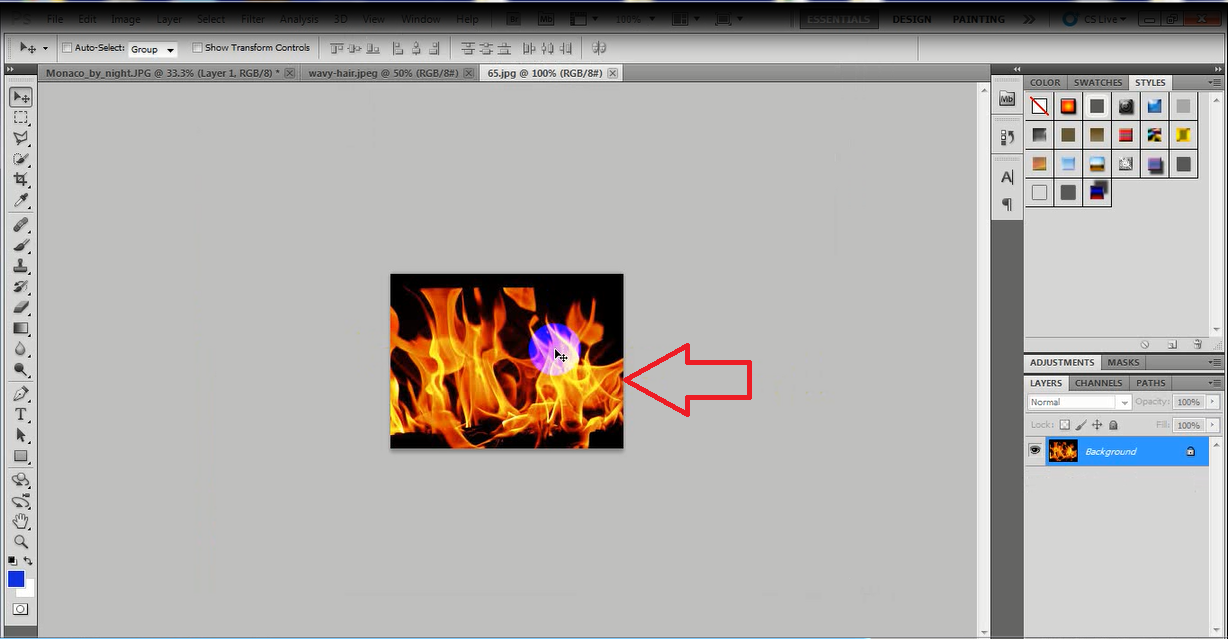
(၅)ကဲေအာက္ကပံုေလးကိုင္းရာက္လာျပီ အေပၚမွာျပခဲ့သလိုဘဲ ပံုကိုအၾကီးခ်ဲဖို႔ ctrl+t ေလးနိုပ္ပါ ဒီမွာတစ္ခုရွင္းျပပါ့မယ္ shift နိုပ္ျပီး ေထာင္ကဆြဲရတာေလးပါ လူပံုေတြမွာ shift မနိုပ္ဘဲ ဆြဲမရပါဘူးဘာလို႔လဲဆို ပံုဆိုက္ျပတ္သြားဆိုးလို႔ပါ ရိဳးပံုေတြေတာ့ shift မနိုက္လဲရပါတယ္ ကိုယ့္စိတ္ၾကိဳက္ေထာင့္ေတြကဆြဲလို႔ရပါတယ္ ကိုယ္လိုခ်င္တဲ့အေနထားရရင္ေတာ့ Enter ေခါက္လိုက္ေပါ့
(၂)ပံုမွာျပထားသလို လိုက္ခ်င္သေလာက္ရရင္ လူေျပာက္ေနတာေတြံေနရမွာပါဘာေၾကာင့္လဲဆိုေတာ့ မီးပံုကေနာက္ခံ အနတ္ေရာင္ေပၚေနလို႔ပါ ေျဖာက္ဖို႔အတြက္ LAYERS>normal မွာ screen ရွာျပီးေျပာင္းေပးလိုက္ပါ ။


(၆) ကဲေအာက္ကပံုမွာေျပာက္သြားတာကိုေတြ႔ရမွာပါ တစ္ခုေတာ့ရွင္းျပပါ့မယ္ဒီေနရာမွာ မီးေရာင္ေနာက္ခံကအနတ္ေရာင္ျဖစ္ေနလို႔ ေျပာက္သြားတာပါ တျခားအေရာင္ျဖစ္ေနရင္ မေျပာက္ပါဘူး အေပၚဆံုျပထားခဲ့သလို အပံုတက္တက္ျဖတ္ျပီး ထည့္ေပးရမွာပါ အေရာင္းေလးက ရင့္ေနရင္ေတာ့ ဝါးဝါးေလး ကိုယ္လိုခ်င္သေလာက္ ခ်ိန္လို႔ရပါတယ္ opacity မွာ ပံုမွန္ 100% ထားပါတယ္ ကိုလိုခ်င္သေလာက္ အေရာင္ % ခ်ိန္ေပးလိုက္ရံုပါဘဲ ကဲနားလည္ေလာက္ပါျပီေနာ္ နားမလည္ေသးရင္ေတာ့ vdo ဖိုင္ေလးၾကည့္လိုက္ပါေနာ္ သိမ္းထားခ်င္ေတာ့ ေအာက္မွာ အလြယ္ေဒါင္းနိုင္ပါတယ္ vdo ေနာက္ခံဒီဇိုင္း ၃ ပံုအပါအဝင္ တင္ေပးထားပါတယ္


ခုလိုအားေပးတဲ့အတြက္ အထူးေက်းဇဴးတင္ပါေၾကာင္း ေျပာၾကားပါရေစ..photoshow world မွ နည္းပညာမ်ားအား မည္သူမဆို လြတ္လပ္စြာ ကူးယူသုံးစြဲနိဳင္ပါတယ္.က်ြန္ေတာ္တင္သမွ်ပိုစ့္ေတြ Facebook ကေနရယူခ်င္တယ္ဆိုရင္ ဒီမွာ Like ႏွိပ္ပါ။ မန္ဘာ၀င္ခဲ့ျခင္းျဖင့္ ပိုစ့္အသစ္တင္တိုင္း မိမိ Gmail ထဲကိုတိုက္ရိုက္ေရာက္ရွိမည္ျဖစ္ပါသည္။
ထို႔ေၾကာင့္မန္ဘာ၀င္ခဲ့ဖို႔ဖိတ္ေခၚပါတယ္။
WINRAR- Password - kooo
ထို႔ေၾကာင့္မန္ဘာ၀င္ခဲ့ဖို႔ဖိတ္ေခၚပါတယ္။
WINRAR- Password - kooo

No comments:
Post a Comment